Làm cách nào để chuyển tiếp tất cả các email từ người gửi được chỉ định trong Outlook?
Giả sử bạn cần chuyển tiếp tất cả các email từ một người gửi cụ thể trong Outlook, làm cách nào bạn có thể đạt được điều đó một cách nhanh chóng? Bài viết này sẽ chỉ cho bạn hai cách giải quyết để hoàn thành công việc.
Chuyển tiếp tất cả các email từ người gửi được chỉ định
Chuyển tiếp tất cả các email từ người gửi được chỉ định một cách riêng biệt
- Gửi email tự động với Auto CC / BCC, Tự động chuyển tiếp theo quy định; gửi Tự động trả lời (Vắng mặt) mà không cần máy chủ trao đổi...
- Nhận lời nhắc như Cảnh báo BCC khi trả lời tất cả khi bạn đang ở trong danh sách BCC và Nhắc nhở khi thiếu tệp đính kèm để quên các tệp đính kèm...
- Cải thiện hiệu quả email với Trả lời (Tất cả) kèm tệp đính kèm, Tự động thêm lời chào hoặc ngày và giờ vào chữ ký hoặc chủ đề, Trả lời nhiều emailhữu ích. Cảm ơn !
- Hợp lý hóa việc gửi email với Thu hồi email, Công cụ đính kèm (Nén tất cả, Tự động lưu tất cả...), Loại bỏ các bản saovà Báo cáo nhanhhữu ích. Cảm ơn !
 Chuyển tiếp tất cả các email từ người gửi được chỉ định
Chuyển tiếp tất cả các email từ người gửi được chỉ định
Phương pháp này sẽ hướng dẫn bạn tìm ra tất cả các email từ một người gửi cụ thể với Tìm liên quan và sau đó chuyển tiếp hàng loạt chúng một cách dễ dàng.
1. bên trong email xem, nhấp chuột phải vào email có người gửi mà bạn sẽ tìm thấy email và chọn Tìm liên quan > Tin nhắn từ Người gửi từ menu ngữ cảnh. Xem ảnh chụp màn hình:

2. Bây giờ tất cả các email từ người gửi email đã chọn được tìm thấy và được liệt kê trong danh sách thư. Chọn bất kỳ một trong số chúng, sau đó nhấn Ctrl + A phím để chọn tất cả chúng.
3. nhấp chuột Trang Chủ > Forward.
4. Và bây giờ tất cả các email được phát hiện được thêm vào dưới dạng tệp đính kèm vào một email mới. Vui lòng soạn email và gửi nó.
Và bây giờ tất cả các email từ người gửi email đã chọn được chuyển tiếp dưới dạng tệp đính kèm.
 Chuyển tiếp tất cả các email từ người gửi được chỉ định một cách riêng biệt
Chuyển tiếp tất cả các email từ người gửi được chỉ định một cách riêng biệt
Phương pháp này sẽ hướng dẫn bạn tìm tất cả các email từ một người gửi được chỉ định trong Outlook, sau đó chuyển tiếp hàng loạt email này một cách riêng biệt.
Kutools cho Outlook: Bộ công cụ Outlook tối ưu với hơn 100 công cụ tiện dụng. Dùng thử MIỄN PHÍ trong 60 ngày, không giới hạn, đừng lo lắng! Đọc thêm ... Bắt đầu dùng thử miễn phí ngay bây giờ!
1. bên trong email xem, nhấp chuột phải vào email có người gửi mà bạn sẽ tìm thấy email và chọn Tìm liên quan > Tin nhắn từ Người gửi từ menu ngữ cảnh. Xem ảnh chụp màn hình:

2. Bây giờ tất cả các email từ người gửi email đã chọn được tìm thấy và liệt kê trong danh sách thư. Chọn một trong số chúng, sau đó nhấn Ctrl + A phím cùng nhau để chọn tất cả chúng.
3. nhấp chuột Kutools > Forward (bên trong Nhiều thư nhóm).
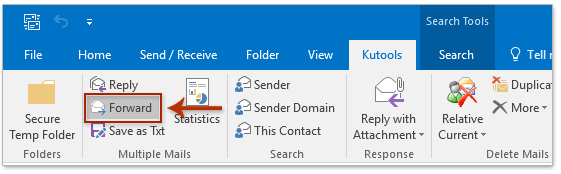
4. Bây giờ trong hộp thoại Chọn tên: Danh bạ, vui lòng nhập người nhận vào Đến/Cc/bcc và nhấp vào OK .

Và bây giờ tất cả các email từ người gửi được chỉ định của email đã chọn được chuyển tiếp riêng biệt.
Kutools cho Outlook: Tăng cường Outlook với hơn 100 công cụ phải có. Lái thử MIỄN PHÍ trong 60 ngày, không cần ràng buộc! Đọc thêm ... Download Now!
 Bài viết liên quan
Bài viết liên quan
Chuyển tiếp toàn bộ cuộc hội thoại (chuỗi email) trong Outlook
Công cụ năng suất văn phòng tốt nhất
Kutools cho Outlook - Hơn 100 tính năng mạnh mẽ để tăng cường Outlook của bạn
📧 Tự động hoá email: Vắng Mặt (Có sẵn cho POP và IMAP) / Lên lịch gửi email / Tự động CC/BCC theo quy định khi gửi Email / Tự động chuyển tiếp (Quy tắc nâng cao) / Tự động thêm lời chào / Tự động chia email nhiều người nhận thành các tin nhắn riêng lẻ hữu ích. Cảm ơn !
📨 Quản lý email: Dễ dàng thu hồi email / Chặn email lừa đảo theo chủ đề và những người khác / Xóa các email trùng lặp / Tìm Kiếm Nâng Cao / Hợp nhất các thư mục hữu ích. Cảm ơn !
📁 Tệp đính kèm chuyên nghiệp: Lưu hàng loạt / Tách hàng loạt / Nén hàng loạt / Tự động lưu / Tự động tách / Tự động nén hữu ích. Cảm ơn !
🌟 Giao diện ma thuật: 😊Thêm nhiều biểu tượng cảm xúc đẹp và thú vị hơn / Tăng năng suất Outlook của bạn với chế độ xem theo thẻ / Thu nhỏ Outlook thay vì đóng hữu ích. Cảm ơn !
👍 Kỳ quan chỉ bằng một cú nhấp chuột: Trả lời tất cả bằng tệp đính kèm đến / Email chống lừa đảo / 🕘Hiển thị múi giờ của người gửi hữu ích. Cảm ơn !
👩🏼🤝👩🏻 Danh bạ & Lịch: Thêm hàng loạt liên hệ từ các email đã chọn / Chia nhóm liên hệ thành các nhóm riêng lẻ / Xóa lời nhắc sinh nhật hữu ích. Cảm ơn !
Trên 100 tính năng Chờ đợi sự khám phá của bạn! Bấm vào đây để khám phá thêm.

